
荣耀手机怎么录制视频截图 荣耀手机屏幕视频录制步骤
发布时间:2024-04-18 13:44:04 来源:丰图软件园
荣耀手机作为一款备受瞩目的智能手机品牌,其强大的拍摄功能备受用户青睐,在日常使用中我们经常会需要录制视频或截取屏幕截图来记录重要时刻或与他人分享精彩瞬间。荣耀手机如何进行视频录制和屏幕截图呢?下面我们将详细介绍荣耀手机屏幕视频录制的步骤,让您轻松掌握这一技巧。
荣耀手机屏幕视频录制步骤
方法如下:
1.在手机任意界面,我们往下拉动通知栏,然后即可在通知栏最上方看到“屏幕录制”这一选项了;
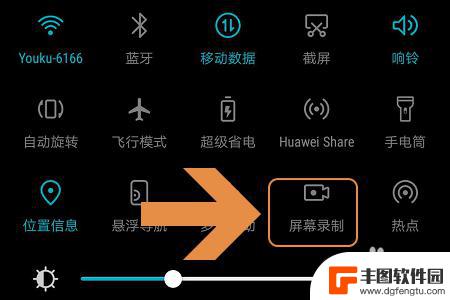
2.有些小伙伴的手机里可能找不到这个按钮,那么我们可以点击该页面右上角的铅笔图标,见下图...
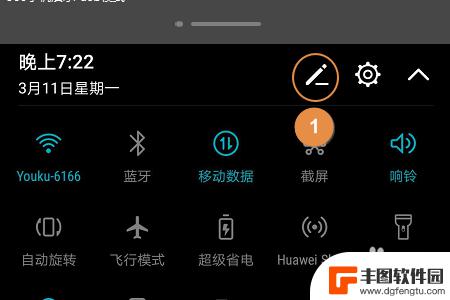
3.然后这一功能有时会隐藏在下方的不显示名单内,我们只需长按图标然后将其拖动到上方显示列表里即可;
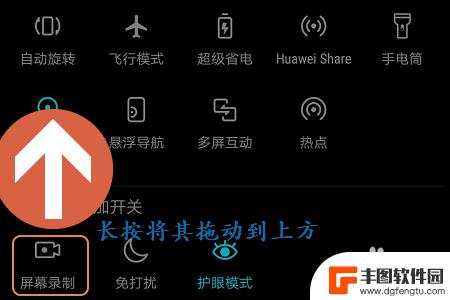
4.以后需要录制手机屏幕的时候,我们按照以上的流程点击开关按钮。然后系统会弹出下图所示的声音源,一般来说我们勾选“系统播放音”就行;
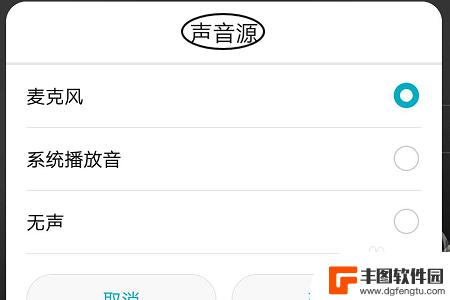
5.点击确定以后,就开始录制了。手机屏幕的左上角会显示已经录制的时长,如果录制完毕,那么点击时长右侧的“结束”,这样刚才录制的视频会自动保存到手机图库内,如图二...

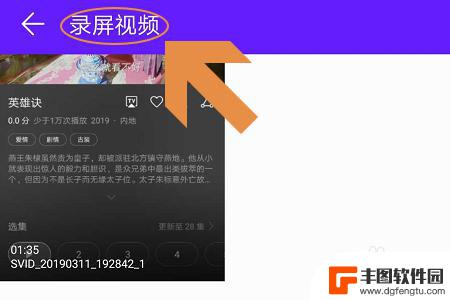
以上就是关于荣耀手机如何录制视频截图的全部内容,如果您遇到相同情况,可以按照以上方法解决。
热门游戏
- 相关教程
- 小编精选
-
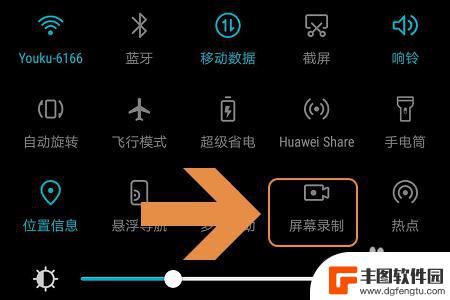
荣耀手机视频怎么开 荣耀手机如何录制屏幕视频
在现如今的智能手机市场中,荣耀手机以其出色的性能和功能备受用户青睐,除了强大的摄像能力外,荣耀手机还具备出色的视频录制和屏幕录制功能,为用户提供了更多的创作和分享可能性。究竟如...
2024-01-09
-
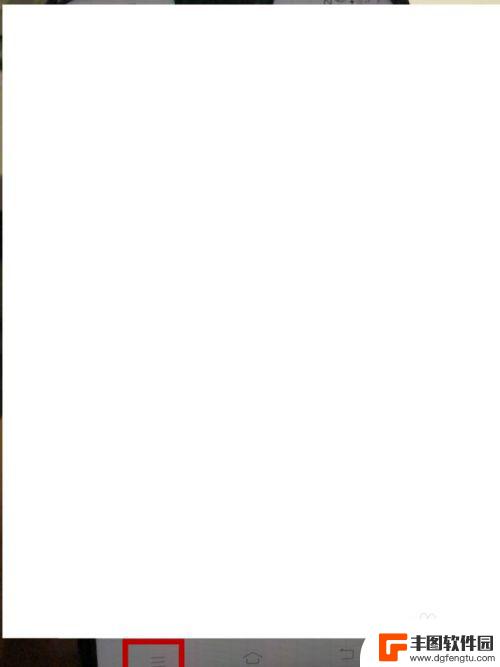
怎么用手机截图录视频 手机如何进行屏幕录制视频
怎么用手机截图录视频,在现如今的数字化时代,手机已经成为了人们生活中不可或缺的一部分,除了通话和发送短信外,手机还能担当起更多的角色,如截图和录制视频。手机截图和录制视频的功能...
2023-11-05
-
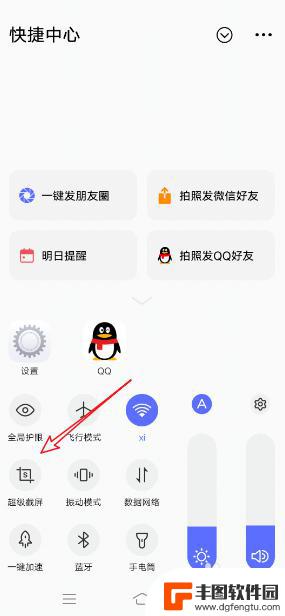
vivo手机录屏幕视频 vivo手机怎么录制屏幕视频
随着手机功能的不断升级,录制屏幕视频已经成为越来越多人的需求,vivo手机作为一款性能强大的智能手机,也提供了便捷的屏幕录制功能。用户可以利用vivo手机录制屏幕视频来记录游戏...
2024-05-27
-
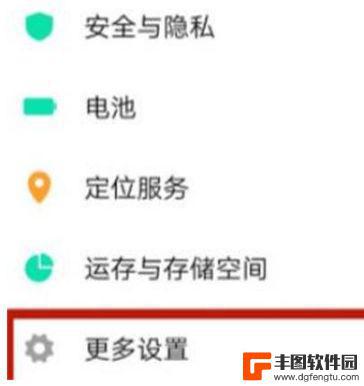
华为荣耀手机微信视频怎么开美颜功能 华为荣耀手机微信视频美颜设置步骤
华为荣耀手机作为一款备受追捧的智能手机品牌,一直以来都以其出色的性能和功能吸引着广大用户的关注,其中,微信视频美颜功能更是备受瞩目。在华为荣耀手机上,想要开启微信视频的美颜功能...
2023-12-15
-

王者荣耀战报视频怎么生成 怎样在王者荣耀中生成视频战报
王者荣耀战报视频怎么生成,王者荣耀作为一款备受热爱者追捧的手机游戏,每天都吸引着数以百万计的玩家们投入其中,而随着玩家们对游戏的深入了解,他们也渴望能够记录下自己的游戏战绩,与...
2023-11-19
-
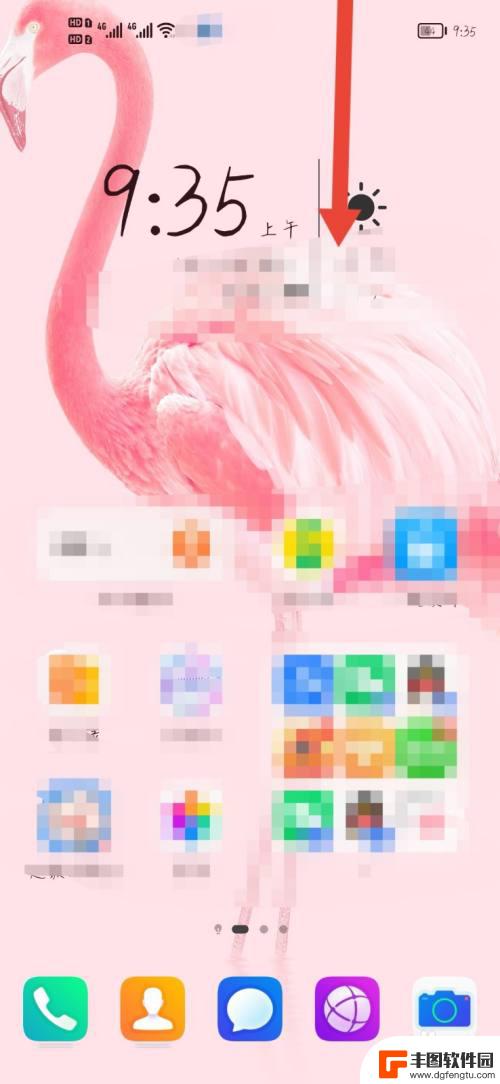
荣耀手机屏幕截图怎么截 华为荣耀手机怎么截屏
在日常使用手机的过程中,我们经常会遇到需要截取屏幕的情况,而对于华为荣耀手机用户来说,如何进行屏幕截图可能是一个常见的问题。荣耀手机作为一款功能强大的智能手机,其屏幕截图功能也...
2024-07-31
-

苹果手机电话怎么设置满屏显示 iPhone来电全屏显示怎么设置
苹果手机作为一款备受欢迎的智能手机,其来电全屏显示功能也备受用户青睐,想要设置苹果手机来电的全屏显示,只需进入手机设置中的电话选项,然后点击来电提醒进行相应设置即可。通过这一简...
2024-11-27
-

三星山寨手机怎么刷机 山寨手机刷机工具
在当今科技发展迅速的时代,手机已经成为人们生活中不可或缺的重要工具,市面上除了知名品牌的手机外,还存在着许多山寨手机,其中三星山寨手机尤为常见。对于一些用户来说,他们可能希望对...
2024-11-27













